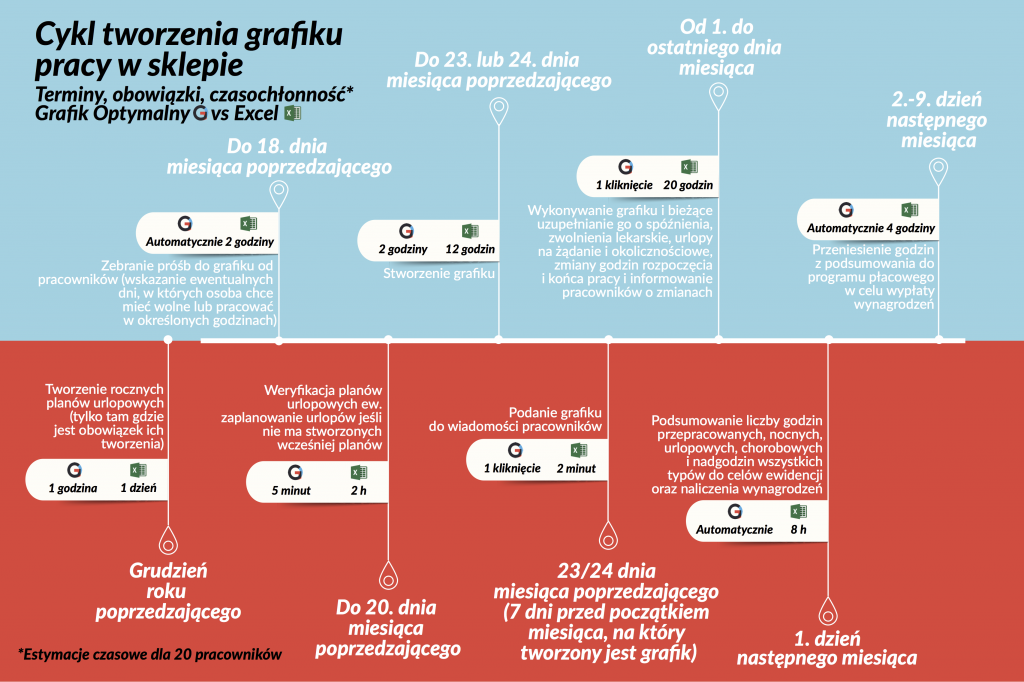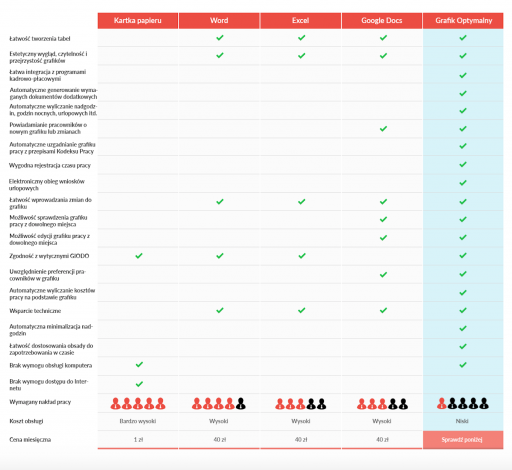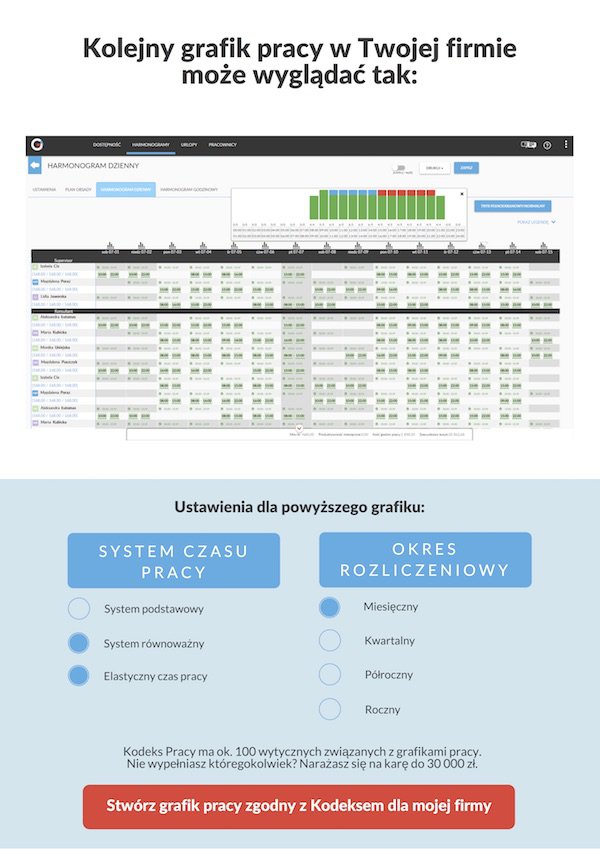W uzupełnieniu do samouczka tworzenia grafiku pracy w sklepie, dziś wskażemy i szczegółowo opiszemy zadania stojące przed osobą, która musi stworzyć grafik pracy w sklepie. Wskażemy konkretne terminy wykonania tych zadań oraz ich czasochłonność w różnych narzędziach.
Grafik pracy w sklepie na osi czasu
Zerknij na grafikę poniżej. Przedstawia ona cały proces realizacji grafiku pracy w sklepie - od grudnia poprzedzającego roku, aż do miesiąca następującego po tym, na który tworzysz grafik pracy. Na zaprezentowanej grafice znajdziesz skrócone komentarze oraz estymowane czasy wykonania poszczególnych zadań dla firmy z 20 pracownikami. Zwróć uwagę na to, że czas poświęcony zawsze zależy od liczby pracowników. Im więcej osób zatrudniasz, tym więcej czasu należy zarezerwować na tworzenie grafiku pracy, niezależnie jakiej metody używasz.
W kilku kolejnych akapitach znajdziesz pełną informację na temat każdego z kluczowych terminów tworzenia grafiku pracy w sklepie.
Grudzień poprzedzającego roku
W tym okresie tworzysz roczne plany urlopowe (tylko tam, gdzie jest obowiązek ich tworzenia). Jeśli korzystasz z Excela, spędzisz nad tym około jednego dnia roboczego. Z Grafikiem Optymalnym zmieścisz się w jednej godzinie.
Do 18. dnia poprzedzającego miesiąca
Do tego dnia zbierz prośby do grafiku pracy od pracowników (wskazanie ewentualnych dni, w których osoba chce mieć wolne lub pracować w określonych godzinach). Wykonanie tego zadania zajmie Ci około 2 godzin w Excelu. W Grafiku Optymalnym nie musisz poświęcać ani chwili - program zrobi to automatycznie.
Do 20. dnia poprzedzającego miesiąca
Zweryfikuj plany urlopowe lub zaplanuj urlopy, jeśli odpowiedni plan nie istnieje. Na to zadanie zarezerwuj ok. 1 godziny, jeśli korzystasz z Excela lub 5 minut, jeśli zdecydowałeś się na Grafik Optymalny.
Do 23. lub 24. dnia poprzedzającego miesiąca
Utwórz grafik. W Excelu zajmie Ci to około 12 godzin, natomiast w Grafiku Optymalnym - około 2 godzin. W 23. lub 24. dniu miesiąca podaj grafik do wiadomości pracowników, aby dotrzymać wymogu ogłoszenia grafiku minimum 7 dni przed rozpoczęciem miesiąca, na który tworzony jest grafik. Jeśli korzystasz z Excela, wydrukuj i wywieś grafik pracy. Jeśli korzystasz z Grafiku Optymalnego, poinformujesz pracowników jednym kliknięciem.
Pierwszy - ostatni dzień miesiąca
Wykonaj grafik i na bieżąco uzupełniaj go o spóźnienia, zwolnienia lekarskie, urlopy na żądanie i okolicznościowe, zmiany godzin rozpoczęcia i końca pracy oraz informowanie pracowników o zmianach. Możesz spędzić nad tym nawet do 20 godzin, jeśli grafiki pracy tworzysz w Excelu, natomiast w naszym programie wszystkie te zmiany załatwisz jednym kliknięciem (przeniesienie zarejestrowanych wejść i wyjść, automatyczne powiadomienie pracowników o zmianach w grafiku).
1. dzień następnego miesiąca
Podsumuj liczbę godzin przepracowanych, nocnych, urlopowych, chorobowych i nadgodzin wszystkich typów do celów ewidencji oraz naliczenia wynagrodzeń. Excel - 8 godzin. W Grafiku Optymalnym - automatycznie.
(Kadry) Od 2. do 9. dnia następnego miesiąca
Przenieś godziny z podsumowania do programu płacowego do wypłaty wynagrodzeń. W Excelu zajmie to 4 godziny, a nasz program zrobi to za Ciebie.
Grafik Optymalny a inne narzędzia
Sprawdź, jakie możliwości mają różne narzędzia do tworzenia grafików pracy.
Jak wygląda grafik pracy wygenerowany w GrafikOptymalny.pl?
Odpowiedź poniżej.